인텔 애자일렉스 FPGA가 탑재된 IA-840f PCIe FPGA 카드
강력한 IA-840f를 만나보세요: 엔터프라이즈급 인텔 애자일렉스 기반 FPGA 가속기 > 유연하고 맞춤형 하드웨어 > oneAPI 소프트웨어 지원 마우저에서 구매하기 강력한 성능 활용
BittWare 개발자 웹사이트 둘러보기에 오신 것을 환영합니다. BittWare 제품의 경우 모든 지원 문서와 다운로드가 이 사이트 한 곳에 있지만, 액세스하려면 개발자 사이트 계정이 필요합니다. 그래서 이 동영상을 제작했습니다. 일반적인 BittWare 제품 구매 시 제공되는 기능을 미리 맛볼 수 있도록 하기 위해서입니다.
먼저 개발자 웹사이트에서 찾을 수 있는 몇 가지 사항을 보여드리겠습니다. 로그인하면 개발자 웹사이트 홈페이지에서 구매한 제품을 여기에서 확인할 수 있습니다.
XUP-VV8에 어떤 기능이 있는지 살펴봅시다. 클릭했더니 -VV8 지원 센터로 이동했습니다. 여기에서 카드에 대한 다양한 문서와 다운로드에 액세스할 수 있습니다. 문서부터 시작하겠습니다... 그래서 클릭하겠습니다.
이 페이지는 사용 중인 특정 제품에 따라 상당히 달라질 수 있습니다. 이 카드의 경우 문서 포털 아래에 일련의 하드웨어 문서가 있습니다. 또한 여기에 툴킷 정보와 통합 로드 사용 안내서에 대한 PDF가 있습니다.
문서 포털 아래에 있는 내용부터 시작하겠습니다. 상단에서 입력하거나 특정 섹션으로 이동할 수 있습니다. 여기를 클릭하여 상단으로 이동하겠습니다. 이제 문서 포털에 들어가면 왼쪽 메뉴가 변경된 것을 볼 수 있습니다. 비트웨어 카드를 처음 사용하는 경우 하드웨어 및 소프트웨어 설치에 대한 기본 사항을 제공하는 시작 가이드부터 시작하는 것이 좋습니다.
이제 제품에 대한 주요 문서인 하드웨어 참조 가이드(HRG)를 살펴보겠습니다. 여기를 클릭하겠습니다. 아시다시피 이 문서는 BittWare 제품에 대한 자세한 정보를 얻을 수 있는 주요 자료입니다.
참고로, 아직 BittWare 고객이 아니지만 제품에 대해 자세히 알아보기 위해 HRG를 보고 싶다면 공개 웹사이트에서 다양한 제품 아래에서 요청 양식을 찾아보세요. 거기에서 HRG를 다운로드하도록 요청할 수 있습니다.
대부분의 카드에는 HRG 외에도 몇 가지 다른 문서가 있습니다. 이 XUP-VV8에서는 BittWorks II 툴킷을 구매했기 때문에 해당 문서도 여기 문서 포털에 표시됩니다. 툴킷은 보드 상태 모니터링, 라이브러리, 드라이버 및 예제와 같은 추가 기능을 제공합니다.
한 가지 주의할 점은 예제 프로젝트와 같은 실제 다운로드의 경우 일반적으로 문서 포털 외부에 있다는 것입니다. 제 카드의 기본 지원 센터로 돌아가는 방법을 보여드리겠습니다. 상단 메뉴로 올라가서 드롭다운에서 제품을 선택하면 됩니다. 이제 예제 및 IP로 이동하면 여기에 다운로드가 있습니다.
또한 툴킷 고객의 경우 이 기본 지원 센터 페이지의 링크를 통해 다른 문서 인스턴스를 사용할 수 있습니다.
이제 문서 포털에 있던 마지막 두 섹션을 간단히 살펴 보겠습니다. 여기에서 맨 위에서 내 제품을 다시 클릭하여 지원 센터로 돌아가겠습니다. 그런 다음 문서 및 포털을 클릭합니다.
이 카드에는 보드 모니터링 및 관리를 위한 BMC가 포함되어 있으므로 온도 센서와 같은 카드 구성 요소에 액세스하는 방법에 대한 명령은 여기에서 찾을 수 있습니다.
마지막으로, 빠른 참조를 위해 팁과 용어집을 제공하는 사용 방법 가이드가 있습니다.
보여드리고 싶은 문서가 하나 더 있는데, OpenCL 보드 지원 패키지가 있는 카드에 대한 문서입니다. 그런 카드 중 하나가 520N-MX이므로 맨 위로 돌아가서 목록에서 이 카드를 선택하겠습니다. 이제 520N-MX 페이지로 이동하여 OpenCL을 클릭하겠습니다.
이 BSP에 대한 릴리스 노트가 PDF로 제공되며, BSP에 대한 다양한 다운로드가 준비되어 있습니다.
여기까지 일반적인 비트웨어 카드에 대한 설명이 끝났지만 개발자 웹사이트에서 볼 수 있는 몇 가지를 더 보여드리겠습니다. 홈 페이지로 돌아가서 하단에 세 가지 리소스가 있는 것을 볼 수 있습니다. 첫 번째는 애플리케이션 노트입니다. 소유하고 있는 제품에 따라 여기에 다른 내용이 표시됩니다. 몇 가지 참조 디자인이 있으며 루프백 참조 디자인을 살펴 보겠습니다. 루프백의 경우 소스 코드를 다운로드하거나 앱 노트를 직접 살펴볼 수 있습니다.
다른 섹션과 마찬가지로 구매한 제품에 따라 화면이 달라질 수 있습니다. 모든 사람이 확인해야 할 두 가지 리소스는 기술 자료와 FPGA 부품 번호 툴입니다. 이 도구는 카드의 일련 번호를 조회하여 카드의 FPGA 특정 부품 번호를 확인할 수 있습니다.
이것으로 BittWare 개발자 웹사이트에 대한 간략한 둘러보기가 끝났습니다. 이제 카드에 문제가 있는 경우 BITTS라는 다른 웹사이트를 사용한다는 것을 기억하세요. 개발자 웹사이트로 이동하여 문제 추적을 클릭하면 BITTS로 이동할 수 있습니다. BITTS에 대해서는 다른 동영상에서 다룰 예정이지만, 일단은 이 BittWare 개발자 웹사이트 둘러보기를 시청해 주셔서 감사합니다.
The 비트웨어 개발자 사이트 는 모든 기술 지원 요구 사항을 충족하는 곳입니다. 등록(로그인 및 비밀번호 생성 필요)을 하면 다양한 기술 지원 도구에 온라인으로 액세스할 수 있습니다:
지원이 필요하신가요? 지원 계정이 없는 경우 개발자 사이트를 방문하여 시작하세요.
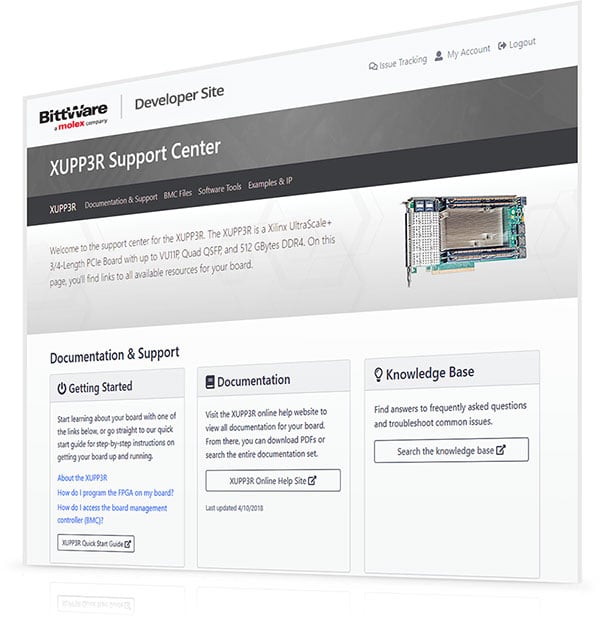
강력한 IA-840f를 만나보세요: 엔터프라이즈급 인텔 애자일렉스 기반 FPGA 가속기 > 유연하고 맞춤형 하드웨어 > oneAPI 소프트웨어 지원 마우저에서 구매하기 강력한 성능 활용

GENEM-C 소프트웨어를 실행하는 PROVA-C 어플라이언스 GENEM-C 100G 네트워크 테스트 어플리케이션을 실행하는 PROVA-C 어플라이언스 BittWare 기반 100G 1U 어플라이언스 4× 100G 1U 어플라이언스 BittWare 기반 PROVA-C

PCIe 버스를 통해 DDR4를 호스팅하기 위한 지속적인 100Gb/s 캡처를 위한 레퍼런스 디자인을 살펴봅니다. 백서를 읽고 더 자세한 내용을 보려면 앱 노트를 요청하세요!
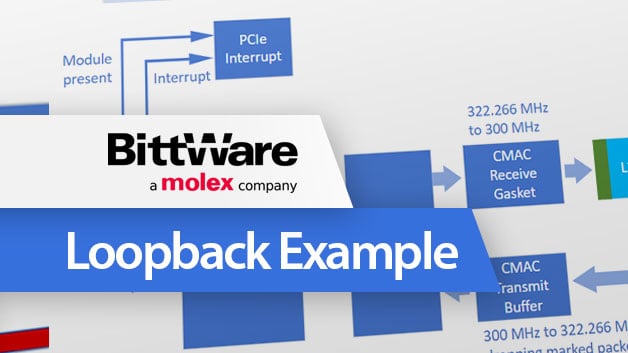
백서 BittWare의 루프백 앱 소개 참고 사항 및 예제 개요 BittWare의 루프백 예제에서는 몇 가지 사항을 보여줍니다: 다음에서 자일링스 CMAC을 완벽하게 사용하는 방법